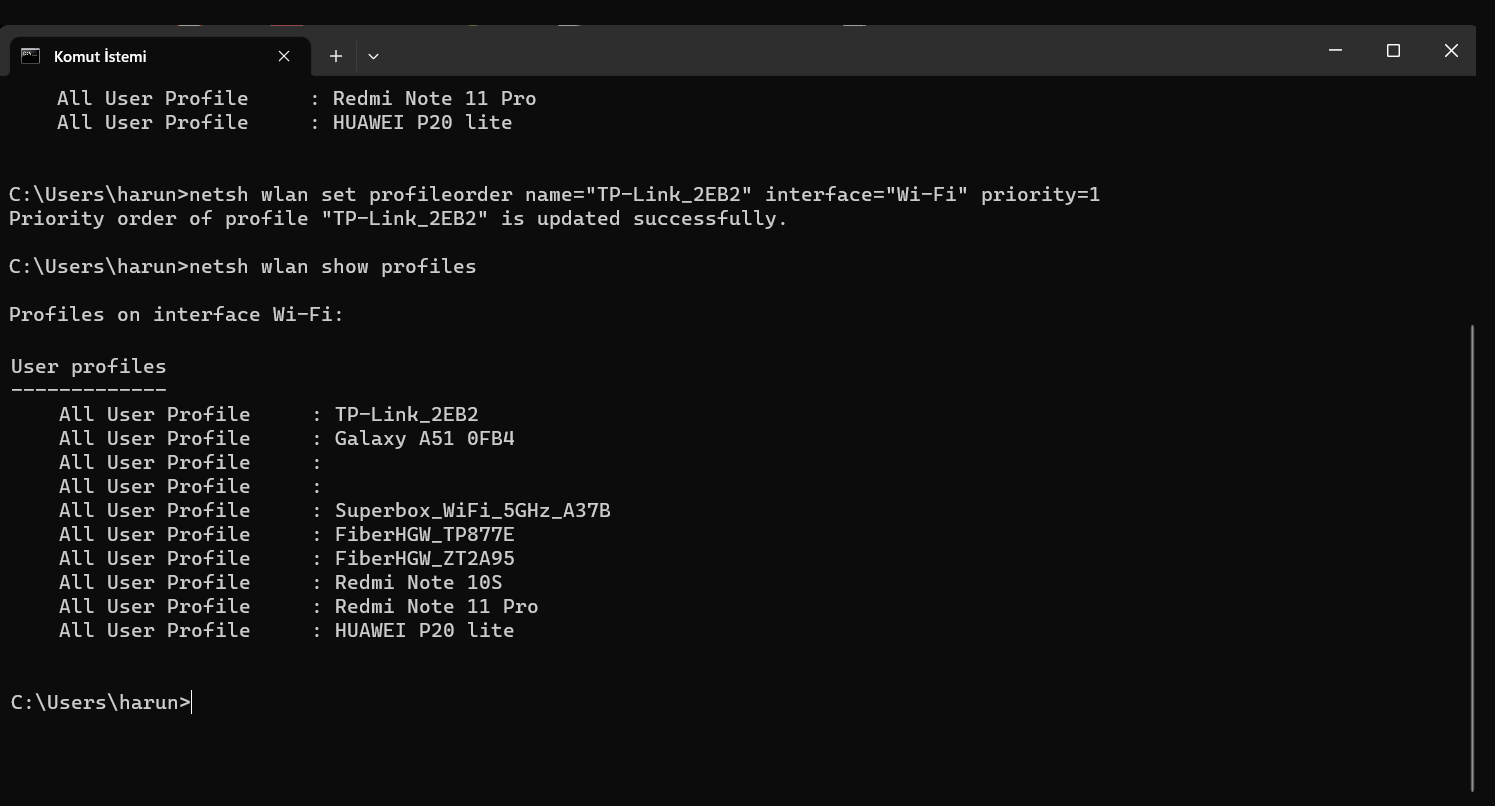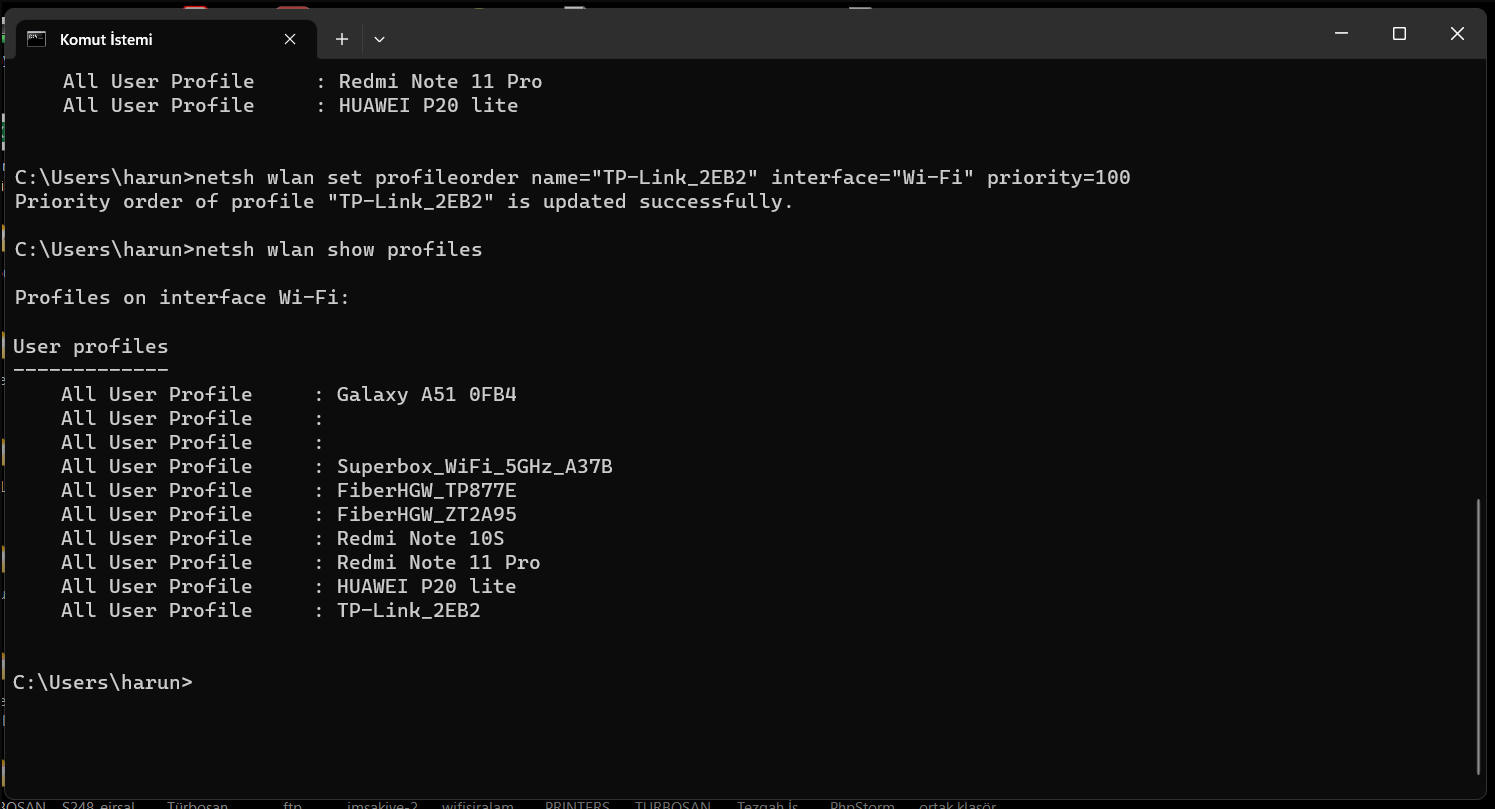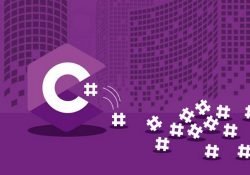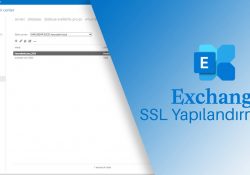Windows işletim sistemi kullanıcıları, bilgisayarlarını farklı Wi-Fi ağlarına bağladıklarında her ağ için otomatik bağlanma özelliği etkinleştirebilirler. Ancak, bağlantıların öncelik sıralamasını düzenlemek için Windows’un grafik arayüzünde özel bir seçenek bulunmamaktadır. Neyse ki, bu işlemi komut satırı üzerinden kolayca gerçekleştirebilirsiniz.
İşte adım adım nasıl yapılacağı:
Adım 1: Komut Satırını Açın
Windows’ta Wi-Fi ağ profil önceliği düzenlemek için öncelikle komut satırını açmanız gerekmektedir. Bu işlem için aşağıdaki adımları takip edin:
- Başlat menüsünü açın.
- “cmd” veya “Komut İstemi” yazın ve ⤶ Enter tuşuna basın.
Adım 2: Ağ Profil Listesini Görüntüleyin
Komut istemini açtığınızda, aşağıdaki komutu girin ve ⤶ Enter tuşuna basın:
netsh wlan show profilesBu komut, bilgisayarınıza kaydedilmiş Wi-Fi ağ profillerini listeler ve bu ağların öncelik sıralamasını gösterir.
Adım 3: Önceliği Değiştirin
Ağ profillerinin önceliği, “netsh wlan set profileorder” komutu ile değiştirilebilir. Öncelik sırasını değiştirmek için aşağıdaki örneği kullanabilirsiniz:
netsh wlan set profileorder name="KablosuzProfilAdı" interface="ArayüzAdı" priority=ÖnemSırasıÖrneğin, bir Wi-Fi ağı profil adını “TP-Link_2EB2” olarak ve arayüz adını “Wi-Fi” olarak belirlediğinizi varsayalım. Bu ağı önceliği listenin en üstüne taşımak için aşağıdaki komutu kullanabilirsiniz:
netsh wlan set profileorder name=TP-Link_2EB2" interface="Wi-Fi" priority=1
Eğer bu ağı listenin en altına almak isterseniz, aşağıdaki gibi bir komut kullanabilirsiniz (örneğin, priority değerini 100 olarak belirleyerek):
netsh wlan set profileorder name="TP-Link_2EB2" interface="Wi-Fi" priority=100
Adım 4: İşlemi Tekrarlayın
Wi-Fi ağ profil önceliğini düzenlemek istediğiniz diğer ağlar için bu adımları tekrarlayarak, ağların sıralamasını istediğiniz şekilde ayarlayabilirsiniz.
Adım 5: Komut Satırını Kapatın
Öncelik sıralamasını istediğiniz gibi düzenledikten sonra komut satırını kapatabilirsiniz.
Bu adımları takip ederek, Windows’ta Wi-Fi ağ profil önceliği düzenleme işlemini kolayca gerçekleştirebilirsiniz. Unutmayın ki, her ağın öncelik sırasını ayrı ayrı değiştirebilirsiniz ve istediğiniz zaman bu ayarları güncelleyebilirsiniz.